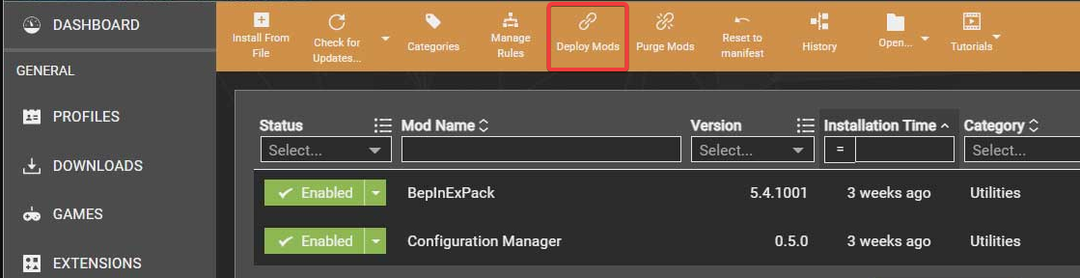Nemme løsninger til at få den manglende DLL tilbage på få minutter
- Qt5Gui.dll-filen på pc'en er afgørende for at køre flere programmer, herunder Dolphin-emulatoren og Autodesk-produkter.
- Hvis DLL'en ikke findes, ligger problemet i de korrupte systemfiler eller en forkert appinstallation.
- For at rette ting skal du blandt andre løsninger installere de seneste Windows-opdateringer, udskifte DLL'en eller reparere de korrupte systemfiler.

xINSTALLER VED AT KLIKKE PÅ DOWNLOAD FIL
- Download og installer Fortect på din pc.
- Start værktøjet og Start scanningen for at finde DLL-filer, der kan forårsage pc-problemer.
- Højreklik på Start reparation at erstatte ødelagte DLL'er med fungerende versioner.
- Fortect er blevet downloadet af 0 læsere i denne måned.
Hver DLL-fil (Dynamic Link Library) på pc'en er afgørende for nogle programmer, hvad enten det er de indbyggede eller tredjeparts. Brugere overser ofte dette faktum, hvilket resulterer i en
manglende DLL-fejl. En sådan fil, der har generet mange brugere, er Qt5Gui.dll.DLL'en bruges af mange programmer, inklusive nogle populære emulatorer, såsom Dolphin. Og når DLL blev ikke fundet, de programmer, der er afhængige af det, starter ikke og sender en fejl i stedet for. Så lad os finde ud af alt om problemet!
Hvad er en Qt5Gui DLL-fil?
Qt5Gui.dll er udviklet af The Qt Company Ltd og er knyttet til C++ applikationsudviklingsramme. Blandt de mange, der bruger filen, ser Autodesk ud til at være et fremtrædende navn, og mange brugere rapporterer det Qt5Gui.dll blev ikke fundet.
Her er et par årsager bag Qt5Gui.dll går ned, og når filen ikke findes:
- Korrupte systemfiler: En almindelig årsag til problemet er korrupte systemfiler som har en tendens til at påvirke pc'ens kernefunktion og føre til en masse fejl, bl.a Blue Screen of Death.
- Forkert appinstallation: Normalt bundter apps, der kræver en DLL, med installationspakken, og når filen mangler, er det den forkerte installation, der er skyld i.
- Problemer med Windows: Der er også mulighed for, at problemet ligger i operativsystemet, f.eks. at køre en forældet version af det, hvilket udløser Qt5Gui.dll ikke fundet fejl.
- Kører en inkompatibel softwareversion: Når man står over for fejlen, er en anden kritisk underliggende årsag at køre en inkompatibel softwareversion. Lad os sige at køre en 64-bit version på et 32-bit OS.
Hvordan retter jeg manglende fejl i Qt5Gui.dll?
Inden vi går til de lidt komplekse løsninger, er her et par hurtige at prøve:
- Genstart computeren, og genstart derefter programmet.
- Deaktiver enhver tredjeparts antivirus installeret på pc'en.
- Se efter tilgængelige Windows-opdateringer og installer dem.
Hvis ingen virker, skal du gå til de næste rettelser.
1. Udskift DLL'en manuelt
Den nemmeste løsning på Origin-fejlen Qt5Gui.dll er at erstatte den manglende fil i den dedikerede mappe. Du kan få det fra en anden pc, der kører det samme program. Det Qt5Gui.dll placering er normalt:C:\Windows\System32

Alternativt kan du indsætte filen i appens dedikerede mappe. Husk, når en DLL skal indlæses, søges den først efter i programmets mappe, og når den ikke findes, System 32 mappe er markeret næste.
Uanset det kan du faktisk løse problemet 100% automatisk med specialiseret support fra DLL-reparationssoftware.
2. Scan for malware
- Trykke Windows + S at åbne Søg, type Windows sikkerhed i tekstfeltet, og klik på det relevante søgeresultat.

- Klik på Virus- og trusselsbeskyttelse.

- Klik på Scanningsmuligheder.

- Vælg Fuld scanning mulighed, og klik derefter på Scan nu.

- Vent på, at scanningen er fuldført, og kontroller, om programmet nu indlæses.
Ofte er det en malware, der påvirker applikationen eller Windows, og som et resultat, Qt5Gui.dll mangler. Så kør en fuld scanning ved hjælp af den indbyggede Windows-sikkerhed. Derudover kan du også bruge en effektiv antivirussoftware at køre en mere omfattende scanning.
3. Reparer korrupte systemfiler
- Trykke Windows + R at åbne Løb, type cmd, og ramte Ctrl + Flytte + Gå ind.

- Klik Ja i UAC hurtig.
- Indsæt følgende kommandoer individuelt og tryk Gå ind efter hver at køre DISM:
DISM /Online /Cleanup-Image /CheckHealthDISM /Online /Cleanup-Image /ScanHealthDISM /Online /Cleanup-Image /RestoreHealth - Udfør nu denne kommando for at køre SFC Scan:
sfc /scannow
- Når du er færdig, skal du genstarte computeren for at ændringerne træder i kraft.
Hvornår Qt5Gui.dll mangler på din computer, er en anden løsning at reparere de korrupte systemfiler. Og der er ingen bedre måde for det end kører DISM-værktøjet og SFC-scanning.
- amd_ags_x64.dll mangler: 5 måder at løse det på
- 0x80131501 SSIS-fejlkode: Sådan rettes det
- 0xcaa70010 i Office 365: Sådan rettes denne login-fejl
4. Geninstaller det berørte program
- Trykke Windows + R at åbne Løb, type appwiz.cpl i tekstfeltet, og klik Okay.

- Vælg det program, der sender fejlen fra listen, og klik Afinstaller.

- Følg instruktionerne på skærmen for at fuldføre processen, og genstart derefter computeren.
- Nu kan du geninstallere programmet fra den officielle hjemmeside eller Microsoft Store (hvis muligt).
I de fleste tilfælde, inklusive OneDrive Qt5Gui.dll fejl, geninstallering af programmet gør det trick. Eller, hvis der er en indbygget mulighed for reparation eller nulstilling, prøv dem først for at rette fejlen.
Hvis problemet fortsætter, kan du altid prøve en dedikeret DLL reparationsværktøj at få tingene til at køre på ingen tid.
For eventuelle spørgsmål eller for at dele, hvilken løsning der fungerede for dig, smid en kommentar nedenfor.
Oplever du stadig problemer?
SPONSORERET
Hvis ovenstående forslag ikke har løst dit problem, kan din computer opleve mere alvorlige Windows-problemer. Vi foreslår, at du vælger en alt-i-en-løsning som Fortect at løse problemer effektivt. Efter installationen skal du blot klikke på Vis&Ret knappen og tryk derefter på Start reparation.